Leitfaden für Tenorshare Phone Mirror (German)
Leitfaden für Win
Phone Mirror jetzt testen
Phone Mirror jetzt testen
Die Spiel-Tastaturfunktion von Phone Mirror ermöglicht es Ihnen, Android-Spiele auf dem Computer mit Tastatur und Maus zu spielen. Erstellen Sie eine benutzerdefinierte Tastenbelegung, um PUBG Mobile, Among Us, Genshin Impact und andere Spiele zu spielen. Verfügbar für Windows und Mac.
Wir spielen Handyspiele auf Android und steuern die Aktionen über den Touchscreen. Mit der Spiel-Tastatur von Phone Mirror können Sie jedoch eine Tastenbelegung einrichten, um die Aktionen mit Tastatur und Maus zu steuern.
Um diese Funktion vollständig zu nutzen, werfen Sie einen Blick auf die Einführung zur Menüleiste unten. Danach klicken Sie auf die Schaltfläche, um eine Taste zu erstellen, oder ziehen Sie die Taste direkt an die gewünschte Position, um die Einrichtung vorzunehmen.
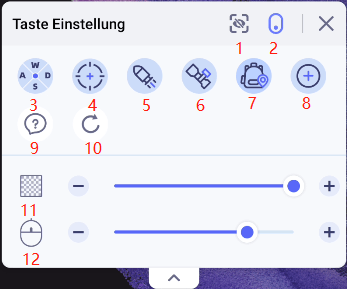
1. Ein-/Ausblenden: Blendet alle von Ihnen festgelegten Tasten aus. Die ausgeblendeten Tasten können weiterhin wie gewohnt verwendet werden. Klicken Sie erneut darauf, um alle ausgeblendeten Tasten anzuzeigen.
2. Ein-/Ausschalten: Aktivieren oder deaktivieren Sie die Spiel-Tastaturfunktion.
3. Richtungssteuerung: Verwenden Sie 4 Tasten, um die Richtung nach oben, unten, links oder rechts zu steuern.
Die erste Standard-Tastenbelegung ist A, S, D und W, die Sie nach Ihren Gewohnheiten bearbeiten können. Sie können weitere Steuerungspads hinzufügen und beliebige Tasten festlegen. Klicken Sie einfach darauf, um die Tasten zu bearbeiten. Die Steuerungspads können auch vergrößert und verkleinert werden.
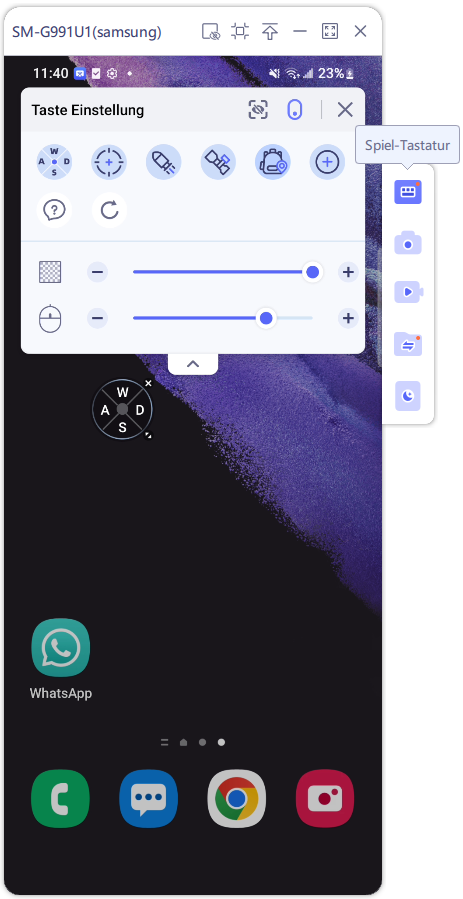
4. Sicht: Verwenden Sie die Sicht-Taste, um sich umzusehen, und steuern Sie Ihre Ansicht, indem Sie die Maus bewegen.
Drücken Sie die ~-Taste auf der Tastatur, um die Sicht-Taste zu aktivieren. Um sie zu deaktivieren, drücken Sie erneut die ~-Taste. Es kann jeweils nur eine Sicht-Taste festgelegt werden.

5. Feuer: Verwenden Sie die Feuertaste, um zu schießen oder anzugreifen.
Nachdem Sie die Sichttaste durch Drücken der ~-Taste aktiviert haben, können Sie mit Linksklick feuern. Es kann jeweils nur eine Feuertaste festgelegt werden.
6. Zielen: Verwenden Sie die Zieltaste, um auf das ausgewählte Objekt zu zielen.
Nachdem Sie die Sichttaste durch Drücken der ~-Taste aktiviert haben, können Sie mit Rechtsklick zielen. Es kann jeweils nur eine Zieltaste festgelegt werden.
7. Karte und Rucksack: Passen Sie die Taste an. Nachdem Sie diese Taste gedrückt haben, wird die Sichttaste deaktiviert, sodass Sie die Maus verwenden können, um Karten oder Inventar zu überprüfen. Drücken Sie sie erneut, um die Sichttaste zu aktivieren.
8. Hinzufügen: Erstellen Sie benutzerdefinierte Tasten und platzieren Sie sie, wo Sie möchten.
Klicken Sie darauf und geben Sie die gewünschte Taste ein. Es gibt keine Begrenzung für die Anzahl der Tasten, die hinzugefügt werden können.
9. Hilfe: Wenn Sie nicht wissen, wie die Spieltastatur verwendet wird, klicken Sie auf die Hilfetaste für Anweisungen.
10. Wiederherstellen: Setzen Sie alle Einstellungen in der App oder auf der Seite auf die Standardeinstellungen zurück.
11. Transparenz: Passen Sie die Transparenz der von Ihnen festgelegten Tasten an.
12. Maus-Empfindlichkeit: Stellen Sie die Maus-Empfindlichkeit ein, wenn Sie die Maus für die Sicht verwenden.
![]() Tipps:
Tipps:
1. Alle Tasten-Einstellungen werden automatisch gespeichert.
2. Die Software hat standardmäßig Tastenbelegungen für PUBG Mobile, Game for Peace, Free Fire, Among Us und Genshin Impact eingerichtet. Spielen Sie diese Spiele direkt mit der Spieltastatur auf Phone Mirror, sobald das Spiel gestartet wird.
Schritt 1 Starten Sie Phone Mirror auf Ihrem PC oder Mac
Laden Sie Phone Mirror auf Ihren PC oder Mac herunter und installieren Sie es. Starten Sie die Anwendung erfolgreich.
Schritt 2 USB-Debugging auf Ihrem Telefon aktivieren
Verbinden Sie Ihr Android-Telefon mit einem USB-Kabel mit dem PC und aktivieren Sie USB-Debugging auf Ihrem Gerät. Der Android-Bildschirm wird automatisch auf Ihrem Computer angezeigt.


Schritt 3 Phone Mirror-App herunterladen
Laden Sie die Phone Mirror-App auf Ihr Android-Telefon herunter. Sie können sie direkt installieren oder den Google Play Store/Samsung Galaxy Store aufrufen, um sie herunterzuladen.
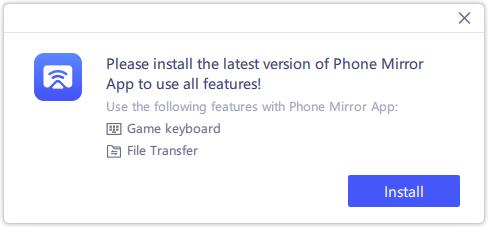
Öffnen Sie die App und erlauben Sie das Anzeigen eines schwebenden Fensters, um die Spiel-Tastaturzuordnung auf Ihrem Telefon darzustellen.
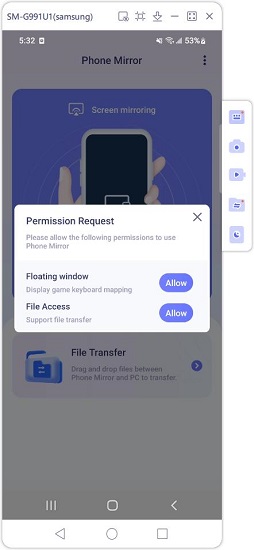
![]() Hinweis:
Hinweis:
Zum Herunterladen der App sind bei einigen Android-Telefonen zusätzliche Einstellungen erforderlich. Zum Beispiel muss bei Xiaomi-Telefonen die Option „Installation über USB“ in den Entwickleroptionen aktiviert werden.
Schritt 4 Spiel-Tastatur einrichten
Klicken Sie auf die Option „Spiel-Tastatur“ in der rechten Symbolleiste. Passen Sie dann die Tastenbelegungen nach Ihren Wünschen an. Wenn Sie nicht wissen, wie es geht, sehen Sie sich Teil 1 an, der die Einstellungen ausführlich erklärt.
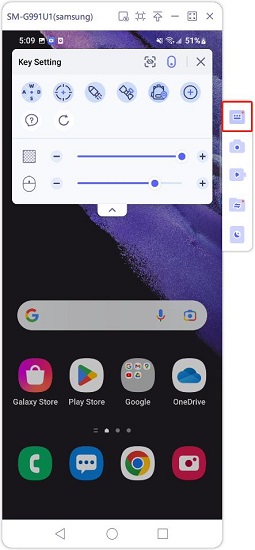
Für Spiele wie PUBG Mobile, Game for Peace, Free Fire, Among Us und Genshin Impact sind die Tastenbelegungen bereits voreingestellt.
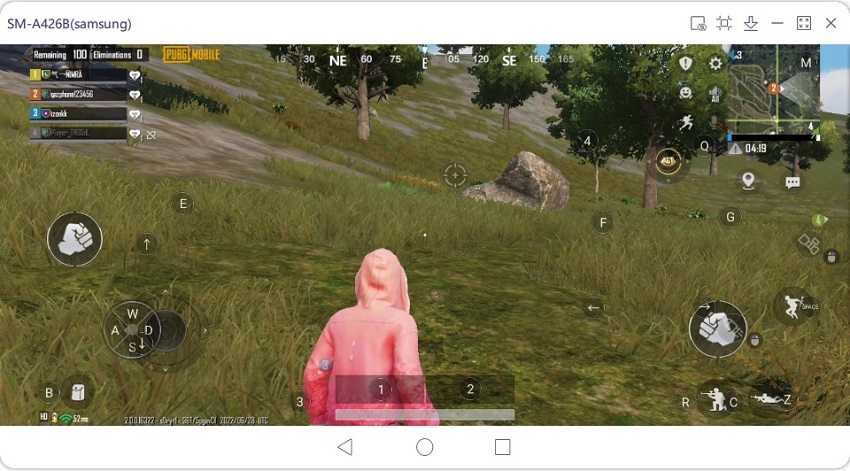
Für andere Spiele müssen Sie die Tastaturzuordnung selbst einrichten. Diese Funktion kann auch in anderen Apps verwendet werden. Zum Beispiel können Sie in der Nachrichten-App benutzerdefinierte Tasten hinzufügen, wie unten gezeigt.
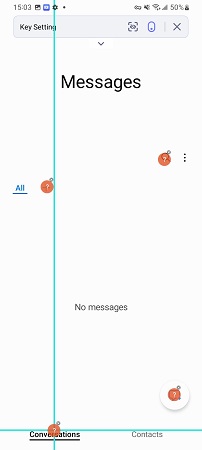
Schritt 5 Android-Spiele auf PC spielen
Jetzt können Sie das Spiel spielen und ein besseres Spielerlebnis genießen oder jede beliebige App mit Tastenbelegung verwenden. Sie können auch den Bildschirm maximieren, um eine klarere Ansicht zu erhalten.
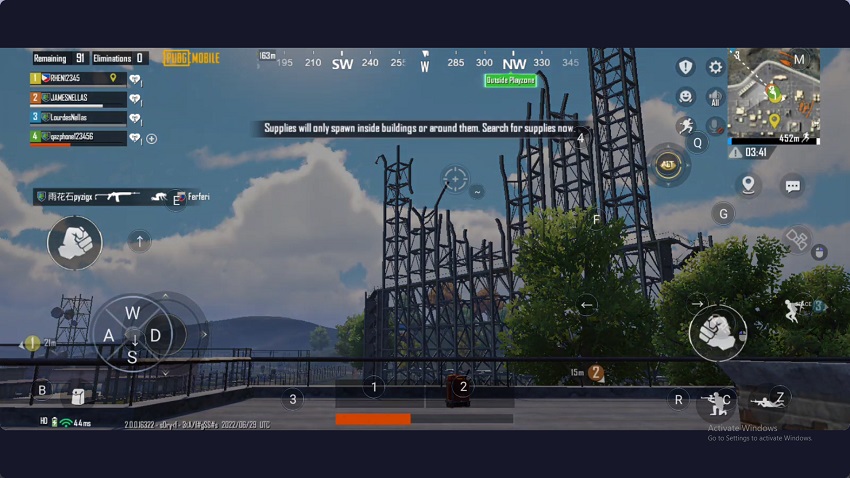
FAQ 1 Warum finde ich die Spiel-Tastaturfunktion nicht?
Bitte installieren oder aktualisieren Sie auf die neueste Version der Phone Mirror-Software. Danach sehen Sie diese Option in der rechten Symbolleiste.
FAQ 2 Kann ich die Spiel-Tastaturfunktion kostenlos nutzen?
Ja, Sie können diese Funktion 10 Minuten lang kostenlos nutzen. Danach müssen Sie eine Lizenz erwerben, um sie unbegrenzt zu verwenden. Während der kostenlosen Testphase wird ein Countdown angezeigt.
FAQ 3 Warum kann ich die Spiel-Tastatur auf dem Mac nicht verwenden?
Um die Tastaturzuordnung auf einem Mac zu nutzen, müssen Sie zusätzliche Systemeinstellungen vornehmen. Wenn Sie auf die Option „Spiel-Tastatur“ klicken, erscheint das folgende Pop-up. Klicken Sie auf „Systemeinstellungen öffnen“.

Gehen Sie dann zu Datenschutz > Bedienungshilfen, aktivieren Sie Tenorshare Phone Mirror und erlauben Sie der App, Ihren Mac zu steuern.

FAQ 4 Verliere ich die Tasten-Einstellungen, nachdem ich die App geschlossen habe? Wie kann ich die Tastenbelegung wiederherstellen oder zurücksetzen?
Die Tasten-Einstellungen werden automatisch gespeichert, sobald Sie sie festgelegt haben. Beim nächsten Aufrufen derselben Seite oder App bleibt die Tastenbelegung erhalten.
Wenn Sie die Tasten zurücksetzen oder wiederherstellen möchten, klicken Sie auf die Schaltfläche „Wiederherstellen“. Alle Einstellungen werden auf die Standardwerte zurückgesetzt.
FAQ 5 Kann ich während des Spielens auf meinem Computer Ton hören?
Derzeit unterstützt Phone Mirror keine Tonübertragung. Wenn Sie Ton hören möchten, können Sie Ihr Android-Telefon verwenden oder Kopfhörer tragen.
Ist diese Seite hilfreich?
Brauchen Sie noch Hilfe?
Kontaktieren Sie einfach unser Support-Team, und wir antworten Ihnen innerhalb von 24 Stunden an Werktagen.
Kontaktieren Sie uns